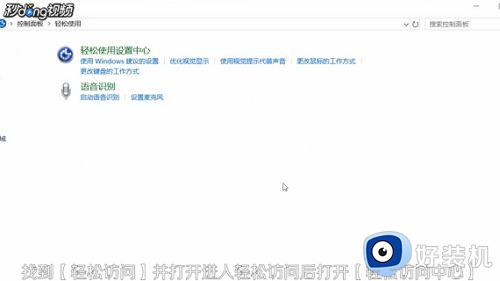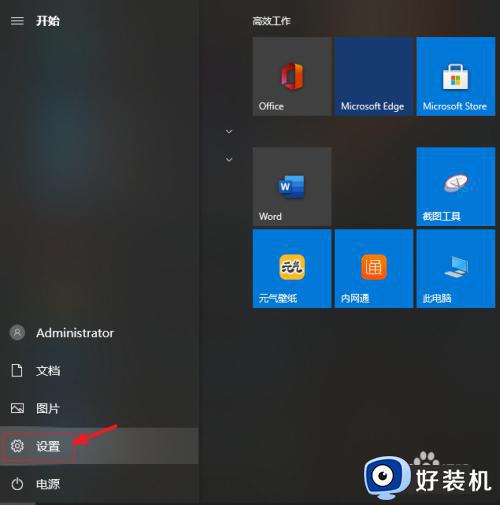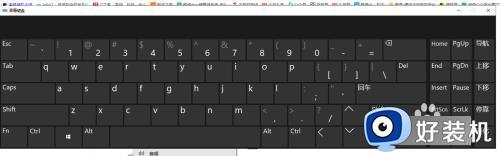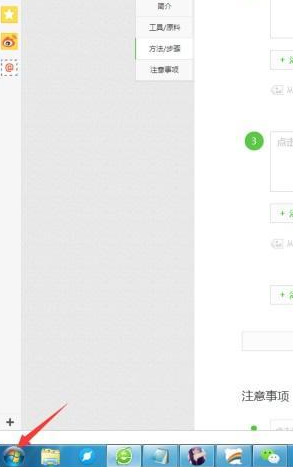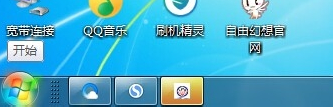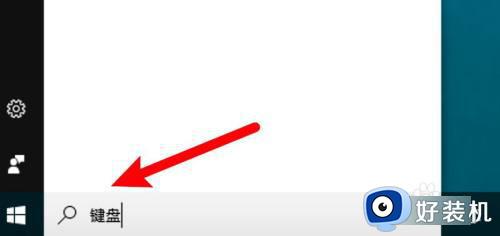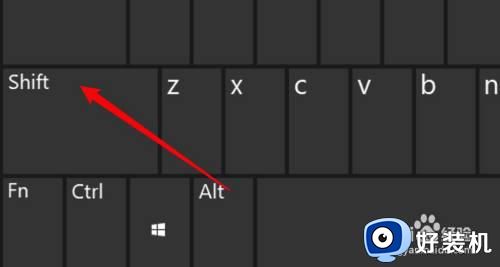如何打开电脑小键盘 电脑小键盘如何调出来
时间:2020-12-14 13:47:13作者:zhong
在电脑上,系统里有自带的虚拟键盘,大家都称之为小键盘,要是键盘坏了无法打字的话,我们就可以使用这个小键盘了,肯定会有用户不知道要怎么调出小键盘的,那么电脑小键盘如何调出来呢,下面小编给大家分享打开电脑小键盘的方法。
解决方法:
1、第一种方法:通过调出输入法并在输入法上鼠标右击选择软键盘。
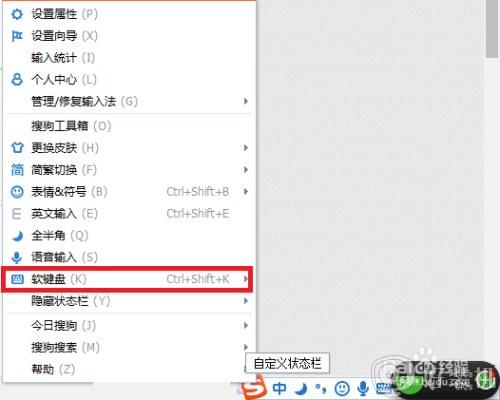
2、输入法不同,打开快捷命令不同,可参照步骤找到此功能然后查看快捷打开命令。
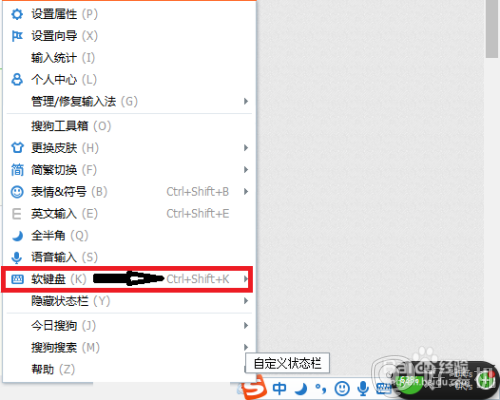
3、选择软键盘之后选择pc键盘,弹出效果。
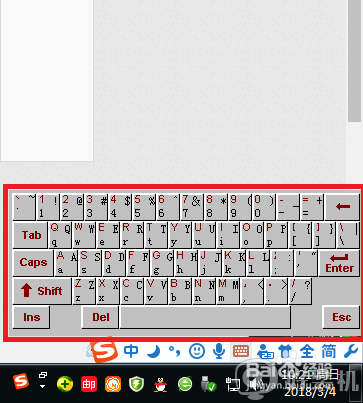
4、通过在软键盘(虚拟键盘)上输入拼音组合也可完成文字及符号的输入。
5、第二种方法:点击开始菜单,在搜索程序和文件栏输入osk打开系统自带软键盘。
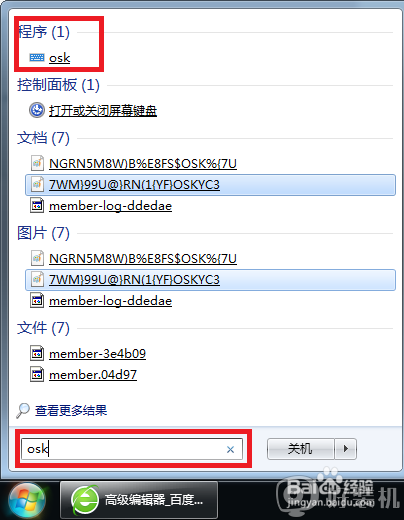
6、打开后如下图所示。
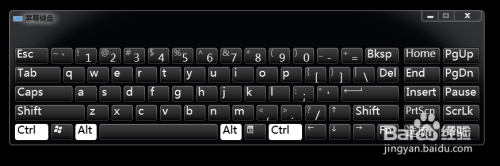
以上就是打开电脑小键盘的方法,有不会打开电脑上的小键盘,可以按上面的方法来进行调整。